Tổng quan về Microsoft PowerPoint
Microsoft PowerPoint là một phần mềm trình chiếu phổ biến, được phát triển bởi Microsoft, thuộc bộ phần mềm văn phòng Microsoft Office. PowerPoint được sử dụng rộng rãi trong các lĩnh vực giáo dục, kinh doanh, và nhiều ngành nghề khác để tạo các bài thuyết trình trực quan và hiệu quả.
Các tính năng chính của PowerPoint
1. Tạo và chỉnh sửa slide:
Người dùng có thể tạo ra các slide chứa văn bản, hình ảnh, video, biểu đồ, và nhiều loại nội dung khác.
Công cụ định dạng giúp người dùng dễ dàng chỉnh sửa font chữ, màu sắc, và bố cục slide.
2. Hiệu ứng và chuyển tiếp:
PowerPoint cung cấp nhiều hiệu ứng động cho các đối tượng trên slide, giúp bài thuyết trình trở nên sinh động hơn.
Các hiệu ứng chuyển tiếp giữa các slide giúp tạo cảm giác mượt mà và chuyên nghiệp cho bài thuyết trình.
3. Mẫu và chủ đề:
PowerPoint đi kèm với nhiều mẫu và chủ đề có sẵn, giúp người dùng nhanh chóng tạo ra các bài thuyết trình bắt mắt mà không cần phải thiết kế từ đầu.
Người dùng cũng có thể tải thêm mẫu và chủ đề từ các nguồn trực tuyến.
4. Chèn đa phương tiện:
Người dùng có thể dễ dàng chèn hình ảnh, âm thanh, video, và các loại tệp đa phương tiện khác vào slide.
Tính năng chèn biểu đồ và đồ thị giúp minh họa dữ liệu một cách trực quan và dễ hiểu.
5. Chế độ trình chiếu:
Chế độ trình chiếu toàn màn hình giúp người dùng trình bày bài thuyết trình một cách chuyên nghiệp.
Tính năng điều khiển trình chiếu cho phép người dùng chuyển đổi giữa các slide, sử dụng con trỏ laser, và ghi chú trực tiếp trên slide.
Cách sử dụng PowerPoint hiệu quả
1. Lập kế hoạch trước khi thiết kế:
Xác định mục tiêu và đối tượng của bài thuyết trình.
Lập dàn ý và sắp xếp nội dung logic trước khi bắt đầu tạo slide.
2. Sử dụng thiết kế đơn giản và nhất quán:
Tránh sử dụng quá nhiều màu sắc và font chữ khác nhau.
Sử dụng các mẫu và chủ đề có sẵn để duy trì sự nhất quán trong thiết kế.
3. Tối ưu hóa nội dung trên slide:
Tránh đặt quá nhiều thông tin trên một slide, giữ cho nội dung ngắn gọn và súc tích.
Sử dụng hình ảnh và biểu đồ để minh họa thay vì chỉ sử dụng văn bản.
4. Thực hành trước khi trình bày:
Luyện tập trình bày trước gương hoặc trước một nhóm nhỏ để tăng sự tự tin.
Kiểm tra các thiết bị trình chiếu trước khi thuyết trình để đảm bảo mọi thứ hoạt động bình thường.
Tính năng bảo mật và chia sẻ
1. Bảo mật tài liệu:
PowerPoint cho phép người dùng bảo vệ bài thuyết trình bằng mật khẩu để ngăn chặn truy cập trái phép.
Có thể lưu bài thuyết trình ở định dạng PDF để chia sẻ một cách an toàn hơn.
2. Chia sẻ và hợp tác:
Người dùng có thể chia sẻ bài thuyết trình qua email hoặc các nền tảng lưu trữ đám mây như OneDrive và Google Drive.
Tính năng cộng tác trực tuyến cho phép nhiều người cùng làm việc trên một bài thuyết trình cùng lúc.
Microsoft PowerPoint là một công cụ mạnh mẽ và linh hoạt, giúp người dùng tạo ra các bài thuyết trình chuyên nghiệp và hiệu quả. Bằng cách tận dụng các tính năng và công cụ có sẵn, người dùng có thể nâng cao chất lượng và tác động của bài thuyết trình của mình.
Tổng quan bài viết
- Phần 1: Công cụ tạo bài kiểm tra AI OnlineExamMaker – tiết kiệm thời gian và công sức
- Phần 2: 15 câu hỏi trắc nghiệm PowerPoint và đáp án
- Phần 3: Dùng thử OnlineExamMaker AI Quiz Generator để tạo câu hỏi trắc nghiệm
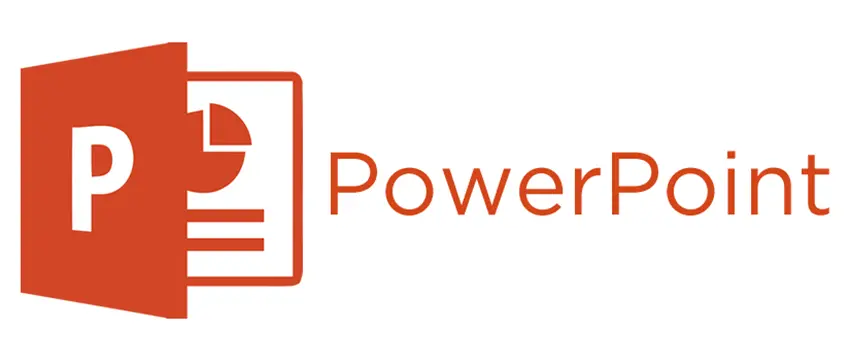
Phần 1: Công cụ tạo bài kiểm tra AI OnlineExamMaker – tiết kiệm thời gian và công sức
Vẫn dành nhiều thời gian để chỉnh sửa các câu hỏi cho đánh giá kỹ năng PowerPoint tiếp theo của bạn? OnlineExammaker là một nhà sản xuất câu đố AI, tận dụng trí tuệ nhân tạo để giúp người dùng tạo các câu đố, kiểm tra và đánh giá một cách nhanh chóng và hiệu quả. Bạn có thể bắt đầu bằng cách nhập một chủ đề hoặc chi tiết cụ thể vào Trình tạo câu hỏi AI OnlineExmaker và AI sẽ tạo ra một tập hợp các câu hỏi gần như ngay lập tức. Nó cũng cung cấp tùy chọn để bao gồm các giải thích câu trả lời, có thể ngắn hoặc chi tiết, giúp người học hiểu sai lầm của họ.
Những gì bạn có thể thích:
● Phân loại tự động và báo cáo sâu sắc. Kết quả thời gian thực và phản hồi tương tác cho người kiểm tra.
● Tạo một biểu mẫu tạo khách hàng tiềm năng để thu thập thông tin của người kiểm tra, chẳng hạn như email, điện thoại di động, hồ sơ công ty, v.v.
● Trình duyệt khóa để hạn chế hoạt động của trình duyệt trong các câu hỏi để ngăn học sinh tìm kiếm câu trả lời trên các công cụ tìm kiếm hoặc phần mềm khác.
● API OnlineExmaker cung cấp quyền truy cập riêng cho các nhà phát triển để tự động trích xuất dữ liệu thi của bạn vào hệ thống của bạn.
Tạo bài kiểm tra/bài kiểm tra tiếp theo của bạn với OnlineExamMaker
Phần 2: 15 câu hỏi trắc nghiệm PowerPoint và đáp án
1. Microsoft PowerPoint là một phần mềm thuộc bộ phần mềm nào?
a) Microsoft Office
b) Adobe Creative Suite
c) Google Workspace
d) Apple iWork
Đáp án: a) Microsoft Office
2. Tính năng nào sau đây không phải của PowerPoint?
a) Chèn video
b) Tạo bảng tính
c) Tạo slide trình chiếu
d) Hiệu ứng chuyển tiếp
Đáp án: b) Tạo bảng tính
3. Định dạng tệp mặc định của PowerPoint là gì?
a) .docx
b) .xlsx
c) .pptx
d) .pdf
Đáp án: c) .pptx
4. Bạn có thể chèn những loại nội dung nào vào slide PowerPoint?
a) Hình ảnh
b) Văn bản
c) Video
d) Tất cả các phương án trên
Đáp án: d) Tất cả các phương án trên
5. Để thêm hiệu ứng chuyển tiếp giữa các slide, bạn chọn tab nào?
a) Home
b) Insert
c) Design
d) Transitions
Đáp án: d) Transitions
6. Tính năng nào giúp bạn trình bày bài thuyết trình trên toàn màn hình?
a) Slide Sorter
b) Reading View
c) Slide Show
d) Normal View
Đáp án: c) Slide Show
7. Để tạo một slide mới, bạn nhấn tổ hợp phím nào?
a) Ctrl + N
b) Ctrl + M
c) Ctrl + S
d) Ctrl + P
Đáp án: b) Ctrl + M
8. Để bảo vệ bài thuyết trình bằng mật khẩu, bạn sử dụng tính năng nào?
a) Save As
b) Print
c) Protect Presentation
d) Share
Đáp án: c) Protect Presentation
9. Bạn có thể chia sẻ bài thuyết trình qua các nền tảng nào?
a) Email
b) OneDrive
c) Google Drive
d) Tất cả các phương án trên
Đáp án: d) Tất cả các phương án trên
10. Để chèn biểu đồ vào slide, bạn chọn tab nào?
a) Home
b) Insert
c) Design
d) Review
Đáp án: b) Insert
11. PowerPoint có thể xuất bài thuyết trình dưới định dạng nào để dễ dàng chia sẻ mà không cần phần mềm để mở?
a) .docx
b) .jpg
c) .pdf
d) .mp3
Đáp án: c) .pdf
12. Để thêm ghi chú cho từng slide, bạn sử dụng tính năng nào?
a) Slide Master
b) Notes Pane
c) Slide Sorter
d) Animations
Đáp án: b) Notes Pane
13. Để sử dụng các mẫu và chủ đề có sẵn, bạn chọn tab nào?
a) Home
b) Insert
c) Design
d) Transitions
Đáp án: c) Design
14. Để thêm hình ảnh từ máy tính vào slide, bạn sử dụng tính năng nào?
a) Shapes
b) Icons
c) Pictures
d) WordArt
Đáp án: c) Pictures
15. Khi bạn muốn lưu bài thuyết trình hiện tại với một tên mới, bạn sử dụng tính năng nào?
a) Save
b) Save As
c) Export
d) Share
Đáp án: b) Save As
Phần 3: Dùng thử OnlineExamMaker AI Quiz Generator để tạo câu hỏi trắc nghiệm
Tự động tạo câu hỏi bằng AI